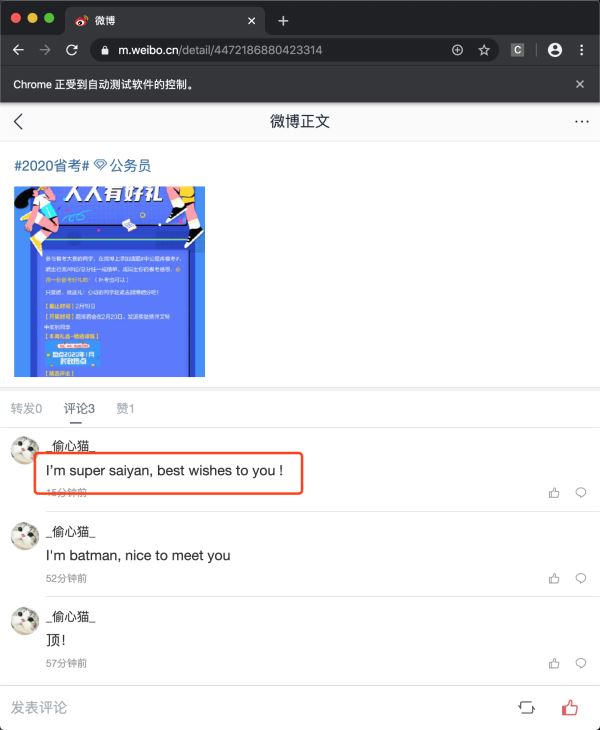Selenium 是什么?
Selenium是一个用于Web应用程序测试的工具,可以模拟真正的用户操作,支持多种浏览器,如Firefox,Safari,Google Chrome,Opera等。
Selenium 模拟的就是一个真实的用户的操作行为,我们完全不用担心 cookie 追踪和隐藏字段的干扰。
除了Selenium 外,还有Puppeteer 工具可以模拟用户操作,Python + Selenium + 第三方浏览器可以让我们处理多种复杂场景,包括网页动态加载、JS 响应、Post 表单等。
正好,我们公司有一个妹纸团队运营的微博粉丝挺多,叫中公题库君,我们使用Selenium实现微博自动关注她,顺便点赞和评论一下
相关帮助链接
- 官网地址
- 查找元素
- 等待指定状态
- 所有动作
- action浏览器api
一、核心代码
talking is cheap,话不多说,上代码!
from selenium import webdriver
import time
# 注意这里使用了我本机的谷歌浏览器驱动
browser = webdriver.Chrome(executable_path='/Users/chenqionghe/.wdm/drivers/chromedriver/79.0.3945.36/mac64/chromedriver')
# 设置用户名、密码
username = "你的用户名"
password = "你的密码"
# 打开微博登录页
browser.get('https://passport.weibo.cn/signin/login')
browser.implicitly_wait(5)
time.sleep(1)
# 填写登录信息:用户名、密码
browser.find_element_by_id("loginName").send_keys(username)
browser.find_element_by_id("loginPassword").send_keys(password)
time.sleep(1)
# 点击登录
browser.find_element_by_id("loginAction").click()
time.sleep(1)
# 通过人机验证,找到那个小点点击一下
browser.find_element_by_class_name("geetest_radar_tip").click()
# 打开我们的中公题库君的首页
browser.get('https://m.weibo.cn/u/5430882137')
# 加关注
follow_button = browser.find_element_by_xpath('//div[@class="m-add-box m-followBtn"]')
follow_button.click()
time.sleep(1)
# 这时候弹出了选择分组的框,定位取消按钮
group_button = browser.find_element_by_xpath('//a[@class="m-btn m-btn-white m-btn-text-black"]')
group_button.click()
time.sleep(1)
# 这时候我们就关注成功了,好,接下来,我们给题库君点赞和评论一下
# 找到第二条微博,因为第一条微博都是置顶的
second_weibo=browser.find_element_by_xpath("//div[@class='card m-panel card9 weibo-member card-vip'][2]")
second_weibo.text
js = "arguments[0].scrollIntoView();"
# 将下拉滑动条滑动到当前div区域
browser.execute_script(js, second_weibo)
# 给第二条微博点赞
selector="//div[@class='card m-panel card9 weibo-member card-vip'][2]//footer/div[@class='m-diy-btn m-box-col m-box-center m-box-center-a'][3]"
a=browser.find_element_by_xpath(selector)
a.click()
# 定位第二条微博的评论处,点击
selector="//div[@class='card m-panel card9 weibo-member card-vip'][2]//footer/div[@class='m-diy-btn m-box-col m-box-center m-box-center-a'][2]"
a=browser.find_element_by_xpath(selector)
text=a.text
a.click()
# 输出评论内容
wishes="I'm super saiyan, best wishes to you !"
if text=='评论':
# 光标定位到发表评论处
comment=browser.find_element_by_tag_name('textarea')
comment.click()
# 输入评论内容
comment.send_keys(wishes)
time.sleep(1)
# 定位发送按钮
sendBtn=browser.find_element_by_class_name('m-send-btn')
else:
# 光标定位到发表评论处
focus=browser.find_element_by_css_selector('span[class="m-box-center-a main-text m-text-cut focus"]')
focus.click()
# 点击评论
comment=browser.find_element_by_tag_name('textarea')
comment.click()
# 输入评论内容
comment.send_keys(wishes)
# 定位发送按钮
sendBtn=browser.find_element_by_class_name('btn-send')
# 发表评论
sendBtn.click()
二、步骤分解
1.打开浏览器
from selenium import webdriver import time # 注意这里使用了我本机的谷歌浏览器驱动 browser = webdriver.Chrome(executable_path='/Users/chenqionghe/.wdm/drivers/chromedriver/79.0.3945.36/mac64/chromedriver')
2.访问微博登录页
# 打开微博登录页
browser.get('https://passport.weibo.cn/signin/login')
browser.implicitly_wait(5)
可以看到,已经打开了页面
3.输入账号密码
# 填写登录信息:用户名、密码
username = "你的用户名"
password = "你的密码"
browser.find_element_by_id("loginName").send_keys(username)
browser.find_element_by_id("loginPassword").send_keys(password)
time.sleep(1)
4.点击登录
# 点击登录
browser.find_element_by_id("loginAction").click()
5.通过人机验证
找到那个小点点击一下
browser.find_element_by_class_name("geetest_radar_tip").click()
登录成功,如下所示
6.访问我们的中公题库君首页
browser.get('https://m.weibo.cn/u/5430882137')
7.加一下关注
#加关注
follow_button = browser.find_element_by_xpath('//div[@class="m-add-box m-followBtn"]')
follow_button.click()
time.sleep(1)
# 这时候弹出了选择分组的框,定位取消按钮
group_button = browser.find_element_by_xpath('//a[@class="m-btn m-btn-white m-btn-text-black"]')
group_button.click()
关注成功后,让选择分组,这里我直接找到取消按钮点击了一下
这时候我们就关注成功了,好,接下来,我们找到题库君非置顶的第一条微博评论一下
8.定位到第2条微博
因为第1条一般是置顶的,定位到第2条微博页面处
# 找到第二条微博,因为第一条微博都是置顶的
second_weibo=browser.find_element_by_xpath("//div[@class='card m-panel card9 weibo-member card-vip'][2]")
second_weibo.text
js = "arguments[0].scrollIntoView();"
# 将下拉滑动条滑动到当前div区域
browser.execute_script(js, second_weibo)
9.开始点赞
# 给第二条微博点赞 selector="//div[@class='card m-panel card9 weibo-member card-vip'][2]//footer/div[@class='m-diy-btn m-box-col m-box-center m-box-center-a'][2]" a=browser.find_element_by_xpath(selector) a.click()
可以看到,点赞成功了
10.点击评论
#定位第二条微博的评论处 selector="//div[@class='card m-panel card9 weibo-member card-vip'][2]//footer/div[@class='m-diy-btn m-box-col m-box-center m-box-center-a'][2]" a=browser.find_element_by_xpath(selector) text=a.text a.click()
这里的逻辑是,点击了,如果还没有人评论,评论框显示的文字叫<评论>,如果已经有人评论了会显示评论数量
# 输入评论内容
wishes="I'm super saiyan, best wishes to you !"
if text=='评论':
# 光标定位到发表评论处
comment=browser.find_element_by_tag_name('textarea')
comment.click()
# 输入评论内容
comment.send_keys(wishes)
time.sleep(1)
# 定位发送按钮
sendBtn=browser.find_element_by_class_name('m-send-btn')
else:
# 光标定位到发表评论处
focus=browser.find_element_by_css_selector('span[class="m-box-center-a main-text m-text-cut focus"]')
focus.click()
# 点击评论
comment=browser.find_element_by_tag_name('textarea')
comment.click()
# 输入评论内容
comment.send_keys(wishes)
# 定位发送按钮
sendBtn=browser.find_element_by_class_name('btn-send')
# 发表评论
sendBtn.click()
哈哈,看到已经评论成功了,到此,通过Selenium实现了微博自动化:关注、点赞、评论,感觉还挺好玩的~
总结
以上所述是小编给大家介绍的Selenium实现微博自动化运营之关注、点赞、评论功能,希望对大家有所帮助!
免责声明:本站资源来自互联网收集,仅供用于学习和交流,请遵循相关法律法规,本站一切资源不代表本站立场,如有侵权、后门、不妥请联系本站删除!
《魔兽世界》大逃杀!60人新游玩模式《强袭风暴》3月21日上线
暴雪近日发布了《魔兽世界》10.2.6 更新内容,新游玩模式《强袭风暴》即将于3月21 日在亚服上线,届时玩家将前往阿拉希高地展开一场 60 人大逃杀对战。
艾泽拉斯的冒险者已经征服了艾泽拉斯的大地及遥远的彼岸。他们在对抗世界上最致命的敌人时展现出过人的手腕,并且成功阻止终结宇宙等级的威胁。当他们在为即将于《魔兽世界》资料片《地心之战》中来袭的萨拉塔斯势力做战斗准备时,他们还需要在熟悉的阿拉希高地面对一个全新的敌人──那就是彼此。在《巨龙崛起》10.2.6 更新的《强袭风暴》中,玩家将会进入一个全新的海盗主题大逃杀式限时活动,其中包含极高的风险和史诗级的奖励。
《强袭风暴》不是普通的战场,作为一个独立于主游戏之外的活动,玩家可以用大逃杀的风格来体验《魔兽世界》,不分职业、不分装备(除了你在赛局中捡到的),光是技巧和战略的强弱之分就能决定出谁才是能坚持到最后的赢家。本次活动将会开放单人和双人模式,玩家在加入海盗主题的预赛大厅区域前,可以从强袭风暴角色画面新增好友。游玩游戏将可以累计名望轨迹,《巨龙崛起》和《魔兽世界:巫妖王之怒 经典版》的玩家都可以获得奖励。
更新日志
- 小骆驼-《草原狼2(蓝光CD)》[原抓WAV+CUE]
- 群星《欢迎来到我身边 电影原声专辑》[320K/MP3][105.02MB]
- 群星《欢迎来到我身边 电影原声专辑》[FLAC/分轨][480.9MB]
- 雷婷《梦里蓝天HQⅡ》 2023头版限量编号低速原抓[WAV+CUE][463M]
- 群星《2024好听新歌42》AI调整音效【WAV分轨】
- 王思雨-《思念陪着鸿雁飞》WAV
- 王思雨《喜马拉雅HQ》头版限量编号[WAV+CUE]
- 李健《无时无刻》[WAV+CUE][590M]
- 陈奕迅《酝酿》[WAV分轨][502M]
- 卓依婷《化蝶》2CD[WAV+CUE][1.1G]
- 群星《吉他王(黑胶CD)》[WAV+CUE]
- 齐秦《穿乐(穿越)》[WAV+CUE]
- 发烧珍品《数位CD音响测试-动向效果(九)》【WAV+CUE】
- 邝美云《邝美云精装歌集》[DSF][1.6G]
- 吕方《爱一回伤一回》[WAV+CUE][454M]